Habilitar cookies en Firefox
Updated at: Feb 19, 2022
Esta guía lo guiará a través del proceso de habilitación de cookies en Firefox.
Si no tiene Firefox y le gustaría probarlo, puede descargarlo desde el Sitio web de Firefox.
-
En su computadora, haga clic en el botón de menú
El botón de menú estará en la esquina superior derecha de Firefox; parece tres líneas horizontales una encima de la otra.

Haga clic en el elemento del menú "Opciones"
Después de hacer clic en el botón de menú, aparece el menú de Firefox; uno de los elementos que contiene es Opciones (nota: en macOS se llama Preferencias). ¡Pinchalo!
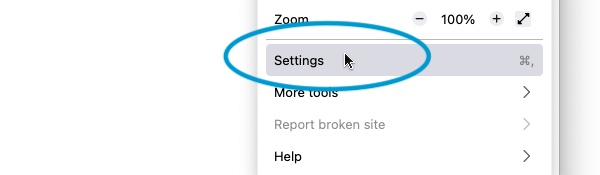
Ahora aparecerá la pantalla de Opciones.
-
Haga clic en el elemento del menú "Privacidad y seguridad"
Las secciones principales se muestran como elementos de menú en la parte superior izquierda de la ventana Opciones / Preferencias. Haga clic en el elemento Privacidad y seguridad.
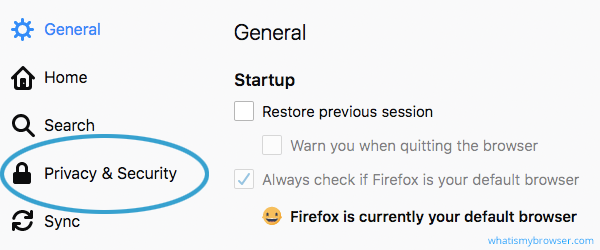
Luego se lo llevará a la configuración de privacidad.
-
Elija la configuración de privacidad / cookies del navegador que prefiera
Firefox tiene una configuración de privacidad avanzada del navegador. El control de la configuración de las cookies ahora se combina con algunos otros controles de privacidad que puede elegir aquí.
Se le presentan 3 opciones principales de privacidad / bloqueo:
- Estándar
- Estricto
- Personalizado
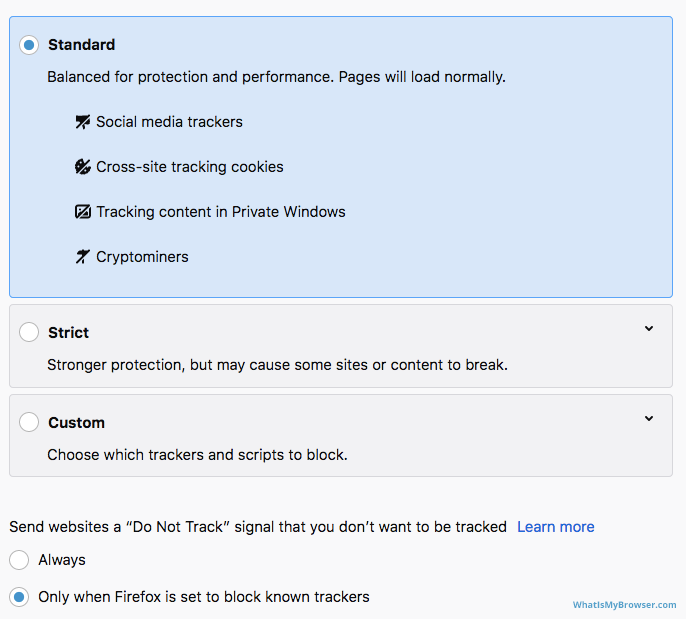
Estándar
La opción Estándar le ofrece una configuración de privacidad razonable; permitirá que funcionen las cookies "de origen" normales de las que dependen la mayoría de los sitios web y bloqueará las cookies de seguimiento de "terceros", que a menudo utilizan las empresas para rastrear su comportamiento en varios sitios web. Esto significa que, en teoría, se permitirán algunas cookies de terceros si no se consideran "cookies de seguimiento de terceros".
También bloqueará los rastreadores conocidos utilizados por empresas de publicidad invasivas solo cuando abra una ventana de navegador "Privada".
Los mineros de criptomonedas también están bloqueados por esta configuración.
Estricto
La opción Estricta le brinda configuraciones de privacidad y seguridad más sólidas en la web; sin embargo, puede hacer que algunos sitios web no funcionen correctamente. Si esto sucede, es fácil hacer una lista blanca de ciertos sitios web para deshabilitar la protección en sitios de confianza.
Al igual que la configuración "Estándar", bloquea las cookies de seguimiento de terceros (al mismo tiempo que permite las cookies de origen que la mayoría de los sitios web necesitan), y también bloquea Mineros de criptomonedas.
Sin embargo, ahora también bloquea rastreadores conocidos en todas las pestañas / ventanas de su navegador (en lugar de solo cuando está en Navegación privada).
También bloquea el software que intenta "tomar huellas digitales" de su configuración de navegación para identificarlo personalmente.
Personalizado
La configuración Personalizado le brinda un control detallado sobre lo que Firefox permitirá / bloqueará.
Puede optar por permitir o bloquear individualmente rastreadores, mineros criptográficos, huellas dactilares y tipos de cookies.
La lista de rastreadores es proporcionada por disconnect.me.
Bloquear todas las cookies de terceros con Firefox
Para bloquear todas las cookies de terceros con Firefox, elija la opción Personalizada y luego, para el elemento Cookies, seleccione Todas las cookies de terceros (pueden hacer que los sitios web se rompan).
Tenga en cuenta que si elige utilizar una configuración de privacidad más estricta, es posible que algunos sitios web no funcionen correctamente. Personalmente, en nuestra experiencia, los controles de privacidad más estrictos (incluido el bloqueo de todas las cookies de terceros) no han causado ningún problema notable con los sitios web que visitamos. Como siempre; le recomendamos que experimente con los ajustes y encuentre los que le funcionen.
-
Considere cambiar la configuración de su historial también
Dado que estás en la misma página que la configuración del historial del navegador de Firefox, ¿por qué no desplazarte hacia abajo hasta la sección Historial y asegurarte de que la configuración de Firefox sea la que deseas?
Puedes dejar que Firefox recuerde tu historial de navegación, forzarlo a usar siempre el modo "Navegación privada" (nunca recuerda el historial) y si usas configuraciones personalizadas para el historial, entonces puedes controlar exactamente lo que hará Firefox. .
-
Cierre la pestaña Preferencias / Opciones
Una vez que haya configurado sus preferencias, simplemente puede cerrar esta pestaña y continuar usando Firefox.
Felicitaciones, acaba de configurar las cookies en Firefox. Haga clic aquí para comprobar si las cookies están habilitadas.
Es posible que también desee tomarse un momento para borrar sus cookies y el historial en Firefox.
¿Sigues teniendo problemas?
¿Tuviste algún problema al cambiar la configuración de las cookies en Firefox? A continuación, se muestran algunos problemas comunes con las soluciones:
-
Intenté cambiar la configuración de mis cookies pero no tiene ningún efecto
A veces, Firefox no guardará tu configuración después de cambiarla. Hay algunas razones por las que esto puede suceder. Mozilla (los creadores de Firefox) tienen una guía útil para solucionar este problema: Cómo arreglar preferencias que no se guardan

